Как обновить Навител на навигаторе
При эксплуатации навигатора часто его карты могут стать не актуальными и не соответствовать действительности. В данном случае требуется внесение изменений навигационные карты. Большинство автолюбителей не знает, каким образом обновляются карты навигатора. Как обновить Навител на навигаторе — этот процесс является достаточно простым, и может быть выполнен своими силами даже неподготовленным человеком.
Как обновить Навител на навигаторе
Для того чтоб внести изменения в карты, а также выполнения обновления можно использовать три варианта:
1. Использование собственного ПК со специальным ПО Навител (Navigator Update Center).
2. Использование ПК и официального ресурса Навител.
3. Введение данных с навигатора, который имеет выход в сеть интернет.
Эти варианты могут быть реализованы, только при покупке автомобильного навигатора в магазине с установленным лицензионным ПО «Навител».
Давайте рассмотрим первый вариант, обновления карт на навигаторе Навител.
Обновить карты Навител в навигаторе
Navigator Update Center или NNUC является программным модулем, который корректирует информацию, на картах. Он может быть скачан на сайте navitel.ru. При обновлении карт на навигаторе, необходимо выполнение следующей последовательности действий:
Установите ПО Navitel Navigator Updater, выполняя указания установщика операционной системы Windows.
Когда завершиться установка запустите приложение Navitel Navigator Updater. После этого программа автоматически начинает вести поиск обновлённых баз данных, и если она их находит, выдаёт сообщение что необходимо произвести их установку на своем ПК.
Кликните на кнопке Next, выполните все полученные указания, для установки обновлений.
Соедините автомобильный навигатор, с компьютером воспользовавшись кабелем с USB разъемом. Он будет установлен как съёмный диск.
Как обновить Навител на навигаторе — запустите приложение NNUC, которым начнется автоматический поиск подключенного оборудования. Если оборудование подключено правильно, то программой будет идентифицировано ваш автомобильный навигатор. Далее следует выбрать установленное устройство из перечня в предоставленном списке и нажать на кнопке «Далее».
Если оборудование подключено правильно, то программой будет идентифицировано ваш автомобильный навигатор. Далее следует выбрать установленное устройство из перечня в предоставленном списке и нажать на кнопке «Далее».
Если будут обнаружены какие-либо новые изменения, то NNUC будете выдано сообщение что программному обеспечению требуется обновление до последней версии. Чтобы выполнить это действие нажмите «Далее». Если программа NNUC не нашла необходимый файл в памяти автонавигатора, вы должны вручную выбрать маршрут для поиска воспользовавшись кнопкой «Выбрать», которая располагается рядом с адресом требуемого файла.
Вам следует сделать выбор последней версии обновлённого ПО Navitel Navigator. Если после замены программа ничего не сообщает, то обновление на навигаторе можно сделать не торопясь, в любое время, при возникновении необходимости в получении новых карт. Чтобы отключить автоматическое обновление выберите «Не обновлять приложение».
Выбрав требуемую версию ПО, NNUC будет выдано сообщение, что обновление карт произошло. Необходимо отметить нужные вам карты и выбрать пункт «Обновить». После этого произойдет безвозвратное удаление старых карт.
Необходимо отметить нужные вам карты и выбрать пункт «Обновить». После этого произойдет безвозвратное удаление старых карт.
Если требуется обновление Навител на навигаторе, выберите версию программы, нажмите на опции «Обновить», после чего NNUC начнет скачивать новую программу и установит на навигатор.
Как обновить Навител на навигаторе -далее произойдет автоматическая загрузка всех обновлённых карт.
Если возникнет необходимость загрузить дополнительные карты с обновлениями используйте опцию «Другие обновления».
Когда вы завершите все процедуры выйдите из приложения нажав на кнопке «Выйти».
После завершения процедуры отключите ПО внешней USB памяти и отключите навигатор от ПК. Таким образом, осуществляется обновление программы, и вы можете снова использовать навигатор с уже обновлёнными картами.
Как обновить Навител на навигаторе мы рассказали — это легко!
Понравилась статья? Поделись с друзьями в соц.сетях!Как обновить автомобильный навигатор? Как делается обновление Навигатора Навител – карты и программа.
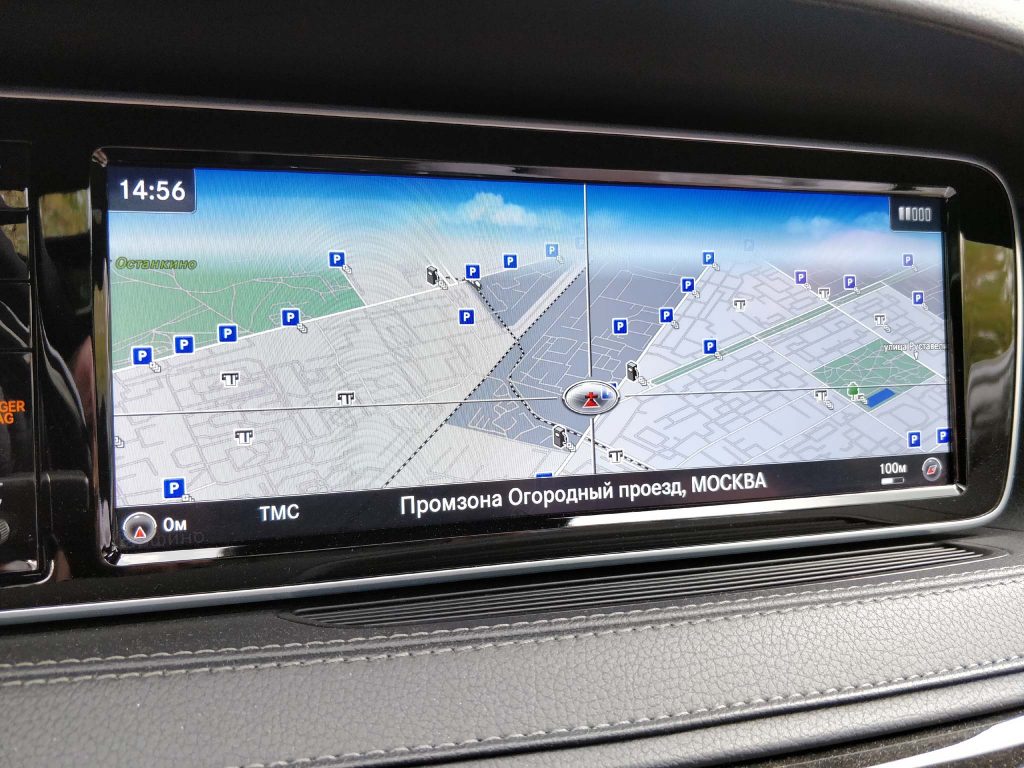
Если вы хотите, чтобы ваш навигатор работал исправно, периодически обновляйте его. Каждые два-три месяца заходите на сайт производителя и проверяйте, не появилось ли для вашего прибора чего-нибудь новенького. Существуют и альтернативные программы, при помощи которых вы также можете произвести обновление.
Если вы заметили, что навигатор стал частенько зависать или работать с перебоями – обязательно обновите его. Также обновление необходимо, когда новые карты не подходят к текущей версии вашего программного обеспечения. В первом случае вы можете просто сбросить настройки и вернуться к стандартным настройкам, которые были установлены на вашем устройстве изначально. Этот способ называется SOFT-Reset. Зайдите в раздел ResidentFlash и перейдите в JBSA4UI. Откройте файл jbssetting.ini. Вы увидите строку DefaultSetting=0. Просто измените «0» на «1». Зайдите в файл jbssetting.ini.bak и проделайте те же действия. Перезагрузите устройство. Откройте раздел «Настройки».
 Просто следуйте им, чтобы сразу произвести настройку навигатора.
Некоторые фирмы не занимаются поддержкой своих пользователей, поэтому им приходится искать подходящие программы самостоятельно. Имейте в виду, что если для вашего навигатора предусмотрена специальная программа, а вы попытаетесь установить на него другое программное обеспечение, скорее всего прибор просто заблокируется. Поэтому прежде чем ставить какую-либо программу, хорошо подумайте.
Перед установкой отформатируйте карту памяти, чтобы в какой-то момент у вас не возникло проблем с работой навигационной программы. Наиболее популярной программой для навигаторов является Navitel. Вы можете купить эту программу на официальном сайте компании navitel.ru или скачать ее бесплатно с других ресурсов, например, с сайта oneprog.ru . Конечно, предпочтительнее версия с лицензией, но вы можете установить и бесплатную. Если она будет хорошо работать – прекрасно, если нет – подумайте по поводу приобретения платной версии. Скачайте навигационную программу, и как в вышеописанном варианте, перенесите содержимое папки компьютера в папку системной памяти самого устройства.
Просто следуйте им, чтобы сразу произвести настройку навигатора.
Некоторые фирмы не занимаются поддержкой своих пользователей, поэтому им приходится искать подходящие программы самостоятельно. Имейте в виду, что если для вашего навигатора предусмотрена специальная программа, а вы попытаетесь установить на него другое программное обеспечение, скорее всего прибор просто заблокируется. Поэтому прежде чем ставить какую-либо программу, хорошо подумайте.
Перед установкой отформатируйте карту памяти, чтобы в какой-то момент у вас не возникло проблем с работой навигационной программы. Наиболее популярной программой для навигаторов является Navitel. Вы можете купить эту программу на официальном сайте компании navitel.ru или скачать ее бесплатно с других ресурсов, например, с сайта oneprog.ru . Конечно, предпочтительнее версия с лицензией, но вы можете установить и бесплатную. Если она будет хорошо работать – прекрасно, если нет – подумайте по поводу приобретения платной версии. Скачайте навигационную программу, и как в вышеописанном варианте, перенесите содержимое папки компьютера в папку системной памяти самого устройства.
Как видите, обновить навигатор очень просто. Практически весь процесс автоматизирован. Все, что вам нужно – скачать установочную программу с официального сайта производителя. Если его нет, скачайте любую понравившуюся программу и произведите обновление.
Чтобы установить Navitel Navigator Update Center на ПК, нажмите на кнопку Скачать и следуйте инструкции на экране. После завершения установки запустите программу Navitel Navigator Update Center на своем компьютере.
Присоедините автонавигатор к ПК при помощи USB шнура.
Если устройство подключено правильно, программа определит его автоматически. Если программа не запущена, компьютер распознает устройство как съемный диск или USB-накопитель.
Navitel Navigator Update Center отображает на экране доступные обновления карт и программного обеспечения.
Нажмите на кнопку Обновление , чтобы увидеть подробный список доступных обновлений. Нажмите ОК , чтобы загрузить и установить обновления. Рекомендуется в первую очередь обновить программное обеспечение, так как карты нового релиза оптимизированы для работы с новой версией ПО.
Нажмите ОК , чтобы загрузить и установить обновления. Рекомендуется в первую очередь обновить программное обеспечение, так как карты нового релиза оптимизированы для работы с новой версией ПО.
Нажмите Скачать , чтобы увидеть полный список карт, доступных для скачивания. Выберите нужные карты и нажмите ОК .
Время, которое требуется для загрузки карты, зависит от размера файла и скорости Интернет-соединения.
Программное обеспечение и карты обновлены. Отсоедините автонавигатор от ПК.
Нажмите на Купить и выберите карту страны или пакет карт, которые вы хотите приобрести.
Вы можете приобрести бессрочный лицензионный ключ либо оформить подписку на навигационную карту сроком действия 1 год.
Нажмите Купить , чтобы перейти в корзину и оформить заказ.
Загрузите карты, которые вы приобрели. Отсоедините автонавигатор от ПК.
Программа не может быть установлена
- Убедитесь, что выполняются минимальные системные требования для установки Navitel Navigator Update Center.
 Для установки требуется по меньшей мере 2,5 ГБ свободного пространства на диске и 1 ГБ оперативной памяти.
Для установки требуется по меньшей мере 2,5 ГБ свободного пространства на диске и 1 ГБ оперативной памяти. - Некоторые антивирусы и файрволы могут блокировать загрузку и установку программ. Отключите их на время или задайте такие установки, которые не будут препятствовать загрузке.
Компьютер не видит навигационное устройство
- Для того, чтобы компьютер распознал навигационное устройство, оно должно быть заряжено. Если вы видите на экране навигатора иконку аккумулятора, значит устройство не заряжено полностью. Дождитесь, пока устройство будет заряжено в достаточной степени.
- Используйте USB-шнур, который поставляется вместе с устройством. Убедитесь, что устройство правильно подключено к ПК через USB.
- Если устройство по-прежнему не распознано, используйте другой USB-порт.
- Проверьте наличие подключения к сети Интернет. Для обновления ПО и карт через программу Navitel Navigator Update Center требуется стабильное высокоскоростное Интернет-соединение.

- Убедитесь, что на диске достаточно свободного места.
- Программы для обеспечения безопасности (антивирусы, файрволы) могут ограничивать доступ к компьютеру. Отключите их на время или задайте такие установки, которые не будут препятствовать загрузке.
Пользователь заблокировал компьютер во время загрузки обновлений
- Блокировка экрана компьютера не приведет к остановке загрузки обновлений. Если загрузка остановилась, проверьте соединение с Интернетом.
- Количество времени, которое требуется для загрузки обновлений, зависит от скорости Интернет-соединения и размера файла. Если загрузка идет слишком медленно, проверьте наличие и скорость Интернет-соединения.
- Если карта занимает большой объем, то ее загрузка будет идти дольше.
Я купил карту через Navitel Navigator Update Center. Когда и как я получу ключ активации карты?
При совершении заказа через Navitel Navigator Update Center отдельного уведомления на e-mail с указанием лицензионного ключа не поступает.
Вам необходимо ещё раз подключить это устройство к ПК и запустить Navitel Navigator Update Center. Купленные карты появятся в списке карт, доступных для установки. Срок обработки заказа в большинстве случаев не превышает 30 минут.
Многие пользователи по-прежнему обращаются в различные сервис-центры за услугой обновления ПО и карт Навител. Однако, благодаря лояльной политике разработчиков Навител к своим пользователям, совсем необязательно куда-либо обращаться — все необходимые инструменты и инструкции для обновления предоставляются компанией Навител совершенно бесплатно. В этой статье мы рассмотрим как просто и легко, не обладая большими техническими навыками во владении ПК, обновить навигатор с установленным Навител.
Для простого и удобного обновления программы Навител Навигатор можно воспользоваться приложением Navitel Navigator Updater. Эта программа позволяет обновить навигатор с установленным Навител в полуавтоматическом режиме.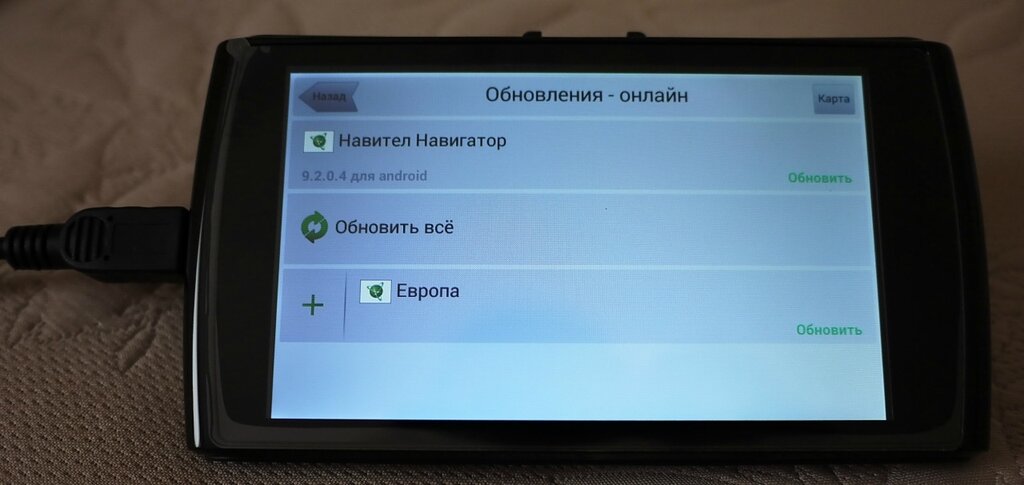
Приложение Navitel Navigator Updater имеет версию только для операционной системы Windows (XP/7/8/10), поэтому пользователям Mac OS X и Linux придется воспользоваться ручной установкой обновлений через сайт Навител. Итак, перейдем теперь непосредственно к самой работе с приложением.
Сначала нужно установить Navitel Navigator Updater на ПК, выполнив все пункты мастера установки. Затем можно подключить навигатор к ПК в режиме съемного диска (USB FlashDrive или Mass Storage). После этого можно запускать установленную программу Navitel Navigator Update Center. Если Вы подключили навигатор правильно и он определился системой как съемный диск, то программа должна распознать его корректно.
В случае, если Navitel Navigator Update Center найдет обновления для Вашего устройства, программа предложит вам обновить карты и ПО Навител до актуальных версий. Нажмите кнопку «Обновление». Программа выведет список доступных обновлений для Вашего навигатора. Для загрузки обновлений нажмите «ОК».
Нажмите кнопку «Обновление». Программа выведет список доступных обновлений для Вашего навигатора. Для загрузки обновлений нажмите «ОК».
Стоит учесть, что старые версии ПО и карт в процессе обновления или переустановки будут удалены, поэтому желательно сделать резервную копию старых карт. Отметьте галочкой нужные карты из списка доступных к загрузке и нажмите «ОК».
Если Вы начали процесс обновления, то после загрузки всех элементов будет произведено обновление навигатора. По окончанию процесса Вы снова увидите главную страницу с указанием текущего состояния — карты и ПО обновлено, доступные обновления отсутствуют, кнопка «Обновления» будет погашена.
Если Вы хотите приобрести дополнительные карты, которые не входят в поставку лицензии для Вашего навигатора, нажмите кнопку «Купить» в главном меню. Вам будут отображены все доступные карты с указанием их цен.
Лицензию на карты можно приобретать как на неограниченный срок, так и сроком на 1 год, что выходит несколько дешевле первого варианта и куда разумнее при разовых поездках за границу на автомобиле.
Вы пользуетесь Навителом, но заметили, что навигатор начал указывать неверное направление? Скорее всего, gps-карты устарели, их нужно обновить. Есть как минимум три способа обновления, они описаны в этом руководстве.
Как обновить карты через приложение Навител Навигатор
Этот способ подходит для обновления Навител Навигатора. Мы используем Navitel Navigator Update Center — официальное приложение для удобного обновления карт. Скачать программу можно .
Итак, вот как обновить карты Навител для автомобильной версии:
Запустите установщик Navitel Navigator Update Center, выполните установку на компьютер под управлением ОС Windows 7 или выше.
Присоедините с помощью USB-кабеля или другим способом навигатор к компьютеру, чтобы он отражался как флешка в виде файлового тома.
Откройте приложение. Если устройство подключено к ПК, Navitel Navigator Update Center найдет его без проблем.
Будет произведен поиск обновлений для устройства, если они будут найдены, пользователю будет предложено скачать обновления карт или ПО. При этом, старые ненужные файлы карт удалятся с устройства.
Нажмите кнопки «Обновление» и «ОК» для подтверждения.
Мастер обновления загрузит и произведет установку обновлений карт и ПО для подключенного девайса.
Дополнительно к обновлениям можно загрузить или приобрести другие карты (для этих действий используйте кнопки «Купить» или «Скачать»).
После скачивания и установки обновлений можно запустить Navitel и проверить статус карт.
Водители, которые пользуются автомобильными навигаторами знают, что зачастую карты устаревают и не соответствуют реальному положению вещей. А если карты неправильные, то теряется весь их смысл. В таком случае необходимо обновить навигатор для внесения изменений в карты.
Большинство автомобилистов не знают, как проводить эту процедуру, считая её очень затратной и сложной, поэтому обращаются в сервисные центры с просьбой помочь решить эту проблему. Но на самом деле процесс обновлений предельно прост и не требует значительных затрат времени и ресурсов. Так что можно обновить навигатор самостоятельно, сэкономив при этом свои деньги.
Но на самом деле процесс обновлений предельно прост и не требует значительных затрат времени и ресурсов. Так что можно обновить навигатор самостоятельно, сэкономив при этом свои деньги.
1. Типы обновлений навигаторов.
На рынке навигаторов сегодня представлено множество производителей, которые используют карты как сторонних разработчиков (например, в навигаторах Prology, Explayи Prestigio используются карты от Navitel), так и специально разработанные под конкретное устройство (например, в навигаторах Garmin). Использование специальных карт под конкретный навигатор затруднит переход на карты от сторонних разработчиков, несмотря на то, что приборы приблизительно равнозначны по функционалу. У каждого производителя процедуры обновления состоят из приблизительно тех же этапов, имея небольшие различия. Типы обновлений навигаторов различаются по установленной навигационной системе:
1. Обновление программного обеспечения Navitel.
2. Обновление программного обеспечения Garmin.
3. Обновление программного обеспечения Ситигид.
4. Обновление программного обеспечения от других производителей.
Самое распространённое и популярное программное обеспечение для навигаторов на территории СНГ – это Navitel. Различают также обновления по методу установки:
1. Установка посредством персонального компьютера.
2. Установка непосредственно через навигатор.
2. Что нужно чтобы обновить навигатор.
Когда приходит время обновлений, автомобилисты задают себе вопрос: «Что нужно, чтобы обновить навигатор?». На самом деле каких-то особенных инструментов или навыком для обновления не нужно. Достаточно будет желания самостоятельно обновить карты в навигаторе, элементарных знаний в работе с компьютером и навигатором, а также качественного доступа к сети Интернет. Среди предметов и инструментов понадобятся:
1. Персональный компьютер.
3. USB-кабель.
3. Как обновить навигатор самому.

Множество водителей с навигаторами рано или поздно задаются вопросом, как обновить навигатор. Чтобы раз и навсегда дать ответ на вопрос: «Как обновить навигатор самому», давайте разберёмся в процессе обновления самых популярных навигационных систем: Navitel, Garmin, Ситигид. Есть три варианта для обновления и внесения правок в карты Navitel:
1. Воспользоваться персональным компьютером и программой Navitel Navigator Update Center.
2. Воспользоваться персональным компьютером и официальным сайтом Navitel.
3. Ввести данные непосредственно в навигатор, если он имеет выход в Интернет.
Использовать такие варианты обновлений будет возможно только, если навигатор был куплен в официальном магазине и оснащён лицензионной версией программного обеспечения. Рассмотрим каждый из вариантов. Использование для обновлений персонального компьютера и программного обеспечения Navitel Navigator Update Center предполагает выполнение следующих этапов:
1. Установить на персональном компьютере программу Navitel Navigator Update Center, скачав установочный файл на сайте navitel.ru.
Установить на персональном компьютере программу Navitel Navigator Update Center, скачав установочный файл на сайте navitel.ru.
2. Запустить установленную программу. Она в автоматическом режиме проведёт сканирование базы данных и определит необходимость её обновления на компьютере.
3. Установить все необходимые обновления.
4. Подсоединить навигатор к компьютеру через USB-кабель как съёмный диск.
5. Запустить ранее установленную и обновлённую программу. Она произведёт поиск внешнего оборудования, идентифицирует навигатор и выдаст сообщение о возможности обновления карт до новой версии.
6. Выбрать нужные карты и нажать кнопку «Обновить». Во время обновления все старые карты из навигатора будут удалены безвозвратно.
7. Если требуется обновить программное обеспечение Navitel на навигаторе (о чём появится соответствующее сообщение), то следует выбрать соответствующую опцию. После этого будет проведено скачивание новой версии программы и установка её на навигаторе. А загрузка новых карт будет произведена автоматически. Дополнительные карты можно выбрать, используя опцию «Другие обновления».
А загрузка новых карт будет произведена автоматически. Дополнительные карты можно выбрать, используя опцию «Другие обновления».
8. После процедуры обновления необходимо выйти из программы, нажав на кнопку «Выйти».
9. Отключить навигатор от компьютера и установить его обратно в автомобиль.
Использование для обновлений персонального компьютера и официального сайта Navitelпредполагает выполнение следующих этапов:
1. Открыть официальный сайт разработчика программного обеспечения navitel.ru.
2. Зарегистрироваться и зайти в свой личный кабинет на сайте.
3. Добавить новое устройство в разделе «Мои устройства».
4. Ввести лицензионный ключ, который вынесен на коробку навигатора или записан на флешке в файле RegistrationKeys.txt.
5. Сайт проведёт проверку и, если всё правильно введено, добавит устройство в личный кабинет и сгенерирует ссылки на доступные обновления.
6. Загрузить нужные обновления (карт и программного обеспечения навигатора) по ссылкам.
7. Сделать распаковку архивированных файлов программой-архиватором.
8. Подключить навигатор к компьютеру через кабель USB и дождаться, пока он будет распознан, как внешнее устройство.
9. Сделать бекап данных навигатора, скопировав папку Navitel, которая находится в меню навигатора, на жёсткий диск компьютера (чтобы, при необходимости, можно было вернуться к прежней версии ПО).
10. Удалить всю информацию из этой папки, кроме файла Registration_Key.txt или NavitelAuto_Activation_Ket.txt.
11. Скопировать в папку скачанную ранее, обновлённую программу (при необходимости ввести ключ активации).
12. Найти папку, содержащую карты и заменить старые карты на новые, скачанные с сайта. Старые карты рекомендуется сохранить на компьютере (чтобы была возможность вернуться к старой версии при необходимости).
13. Проверить установленные обновления и правильность работы навигатора, запустив режим навигации. Вариант обновления непосредственно из навигатора, который имеет выход в Интернет – это самый простой способ, но он занимает большое количество времени. Этапы непосредственного обновления навигатора включают:
Вариант обновления непосредственно из навигатора, который имеет выход в Интернет – это самый простой способ, но он занимает большое количество времени. Этапы непосредственного обновления навигатора включают:
1. Включить в навигаторе режим «Navitel навигатор» и из меню «Мой Navitel – Мои продукты» посмотреть карты, на которые есть обновления.
2. Нажать на необходимую карту и подтвердить свой выбор.
3. Карты загрузятся в навигатор и будет произведено его обновление, о чём появится соответствующее сообщение на экране. В среднем объём трафика составляет около 300 Мб, а процесс установки может занять несколько часов.
Суть обновления навигатора Garmin приблизительно такая же, как и навигатора Navitel.
Для обновления навигаторов, в которых установлены карты от Garmin, нужна утилита GarminCommunicator. Эта утилита доступна на официальном сайте производителя garmin.com. Для получения утилиты следует зайти на официальный сайт, подключив навигатор, и при необходимости ввести серийный номер. Этапы обновления карт Garmin через официальный сайт:
Этапы обновления карт Garmin через официальный сайт:
1. Выполнить поиск обновлений на сайте, согласно подключённому устройству.
2. Выбрать и загрузить нужную карту на персональный компьютер.
3. Запустить скачанный файл GarminMapsUpdate и пройти процедуру обновления, следуя подсказкам мастера установки.
4. В процессе установки потребуется ввести номер лицензии (узнать можно на сайте в разделе MapsUpdates). Обновление порой занимает несколько часов.
5. Если на устройстве недостаточно памяти, будет предложено его очистить. Чтобы сохранить музыку и свои файлы на компьютере, следует поставить соответствующий флажок.
Обновить карты Garmin можно и более простым способом – используя программу Garmin Lifetime Updater , которая в автономном режиме проводит поиск карт зависимо от выбранного устройства и их обновление. Программу можно скачать на официальном сайте и установить на свой персональный компьютер.
Неплохие и функциональные карты выпускает компания Ситигид. Они работают и с GPS, и с ГЛОНАСС 15 дней в триальной версии, после чего придётся заплатить за лицензию. Также доступно множество расширений с помощью платного контента. Эти платные расширения сделают из навигатора прибор, который покажет не только дорогу, но и пробки, новые дорожные знаки, ремонтные работы и т. д. Установить программу можно прямо из навигатора или посредством персонального компьютера, посетив AppStore илиGooglePlay. Программа скачивается и устанавливается в пробной или оплаченной версии. Программа от Ситигид подойдёт практически для всех навигаторов, даже если на них уже установлено другое программное обеспечение.
Подписывайтесь на наши ленты в
Читайте также…
Как обновить автомобильный навигатор Garmin, который не имеет индексов LM/LMT?
Как обновить автомобильный навигатор Garmin, который не имеет индексов LM/LMT?
опубликовано: 11-04-2018
Как обновить автомобильный навигатор Garmin, который не имеет индексов LM/LMT?
Ответ: никак.
Обновление для старых серий навигаторов компания Garmin больше не предоставляет.
Последней возможной версией для данных навигаторов является City Navigator Russia NT 2017.10 Navicom. Если у вас установлена более ранняя версия, вы можете обратиться в техподдержку и получить установку версии 2017.10 для вашего навигатора.
Список навигаторов, которые не попадают под программу обновлений:
| nuvi 3490LT,GPS,Russia | ||
| nuvi 3790,GPS,RU,Volvo | ||
| nuvi 3490,GPS,RU,Volvo | ||
| nuvi1310T,GPS,Russia with Russian Traffic | ||
| nuvi1300T,GPS,Russia with Russian Traffic | ||
| nuvi1200T,GPS,Russia with Russian Traffic | ||
| nuvi1410T,GPS,Russia with Russian Traffic | ||
| nuvi 3760T,GPS,Russia with Traffic | ||
| nuvi 3790T,GPS,Russia with Traffic | ||
| nuvi 2250, GPS, Russia | ||
| nuvi 2250LT, GPS, Russia | ||
| nuvi 2350LT, GPS, Russia | ||
| nuvi 2360LT, GPS, Russia | ||
| nuvi 2350, GPS, Russia | ||
| nuvi 2360LT GLONASS, GPS, Russia | ||
| nuvi 2460LT, GPS, Russia | ||
| nuvi 2450LT, GPS, Russia | ||
| nuvi 3590LT,GPS,Russia | ||
| nuvi 2585LTR,GPS,Russia | ||
| nuvi 30, GPS, Russia | ||
| nuvi 40, GPS, Russia | ||
| nuvi 50, GPS, Russia | ||
| nuvi 2495LT,GPS,GLONASS, RUSSIA | ||
| nuvi 2455,GPS,Russia | ||
| nuvi 2595LT,GPS,RUSSIA,GLONASS | ||
«Вторая жизнь» или реанимация автонавигатора на NAVITEL.
 | Навигаторы GPS | Блог
| Навигаторы GPS | БлогАвтолюбители рано или поздно едут в другие города на отдых, экскурсию, в гости или в командировку по работе и им на помощь приходит автонавигатор. Возвратившись домой, в родной город многие закидывают его в дальний ящик и не достают до следующей поездки. А ведь за это время версия программы и карт порядком устареет. Вот такая история была и со мной. Откопав купленный в далеком 2010 году автонавигатор JJ-CONNECT 2100WIDE, я обнаружил, что версия софта и карт очень устарела. Сегодня я расскажу, как реанимировать старый автомобильный навигатор на NAVITEL до актуального состояния.
Предисловие.
Для чего это вообще нужно делать, спросите вы? Для того, что строительство дорог не стоит на месте, появляются новые и закрываются старые, устанавливают новые знаки и светофоры, в следствие чего обновляются и карты для автонавигаторов. Новые карты не совместимы со старыми версиями программного обеспечения навигатора. А также новые версии NAVITEL (5.5; 7.0; 7. 5) работают намного быстрее старых (3.2 и т.д).
5) работают намного быстрее старых (3.2 и т.д).
Порядок обновления.
Для начала заходим на сайт navitel.ru и регистрируемся в правом верхнем углу. Для этого придумываем уникальное Имя и Пароль, а также указывает действующий адрес электронной почты, который понадобится для подтверждения регистрации. Также заполняем поля Страна и Город, помеченные звездочкой, они тоже являются обязательными.
Далее заходим в личный кабинет и выбираем Мои устройства.
Там регистрируем свой навигатор, указав лицензионный ключ. Его можно посмотреть в меню навигатора в разделе Информация — О программе или на загрузочном экране при включении навигатора. Нажимаем Доступные обновления.
Выбираем в текущем списке вашу модель навигатора и версию ПО. В моем случае модель и ПО написаны на задней крышке навигатора JJ-Connect 2100Wide, Windows CE 6.0.
Скачиваем прошивку для вашего устройства на жесткий диск. У меня это версия Navitel-5.5.1.107, у вас может быть другая. А также скачиваем актуальные карты под эту версию прошивки.
У меня это версия Navitel-5.5.1.107, у вас может быть другая. А также скачиваем актуальные карты под эту версию прошивки.
С помощью дата-кабеля подключаем навигатор к компьютеру.
Находим на компьютере место куда скачали файлы и разархивируем их в какую-либо папку.
Находим на навигаторе файл Navitel.exe или MobileNavigator.exe, который находится либо в папке Navitel, либо в MobileNavigator соответственно. Далее удаляем из этой папки (а лучше на всякий случай делаем резервную копию) все файлы, кроме NavitelAuto Activation Key.txt
Копируем в данную папку содержимое с новой программой, скачанной с сайта Навител.
Далее удаляем (или опять сначала делаем резервную копию, а потом удаляем) все содержимое карт из папки NavitelContent/Maps.
Если встроенной памяти хватает, копируем сюда новые карты. У меня встроенной памяти не хватило, поэтому я создал на флеш-карте папку NavitelContent/Maps и закачал карты на флешку.
На этом копирование закончено. Отключаем навигатор от компьютера и запускаем. Первое включение проходит дольше обычного, происходит индексация карт и выбор диктора для голосовых подсказок. Лицензионный ключ повторно вводить не нужно, потому что мы не удалили текстовый файл NavitelAuto Activation Key.txt.
Вот и все, мы успешно обновили старую версию 3.2.6.4914 на более актуальную и быструю в работе 5.5.1.109.
Было:
Стало:
Вывод.
Как видите обновить автонавигатор совсем не сложно, нужен лишь компьютер, интернет и немного времени. В старой версии маршрут прокладывался очень долго, особенно это было заметно, когда заезжаете не на ту улицу или проезжаете нужный поворот, корректировка маршрута происходила продолжительное время, в течении которого вы едите без подсказок и рискуете снова уехать не туда. Новая же версия прокладывает маршрут очень быстро даже на очень длинные расстояния. Так же в новой версии появился более удобный поиск городов не по алфавиту, как было раньше, а по значимости города. Появился раздел Страна, что позволило прокладывать маршруты между странами. Изменилось и меню, оно стало более удобное и понятное. Так что не бойтесь перепрошивать и обновлять устройство официальными обновлениями с сайта navitel.ru, дайте «вторую жизнь» вашему автонавигатору.
Появился раздел Страна, что позволило прокладывать маршруты между странами. Изменилось и меню, оно стало более удобное и понятное. Так что не бойтесь перепрошивать и обновлять устройство официальными обновлениями с сайта navitel.ru, дайте «вторую жизнь» вашему автонавигатору.
Большинство автомобилистов пользуются навигаторами. Без этих умных помощников было бы очень не просто найти необходимый адрес или приехать туда, куда нужно. Конечно же приходится периодически обновлять автомобильный навигатор. Для Navitel Navigator есть программа — Navitel Navigator Update Center (Центр обновления Навител Навигатор), которая помогает сделать обновление программы и карт быстрым и удобным.
Работает программа просто.
Вставляем карту с Navitel Navigator в компьютер (это как правило карточка MicroSD, вставить можно с помощью переходника и картридера).
Далее нам необходимо скачать программу Navitel Navigator Update Center с сайта: Дистрибутивы. На этой страничке выбираем — Скачать Navitel Navigator Update Center на ПК.
На этой страничке выбираем — Скачать Navitel Navigator Update Center на ПК.
Сохраняем дистрибутив программы на компьютере и запускаем exe файл.
Далее устанавливаем программу, установка из разряда далее, далее, трудностей не вызывает. После установки программа запустится.
После непродолжительного времени Navitel Navigator Update Center получит информацию об устройстве, определит степень актуальности установленной программы на карте, а также актуальность карт.
Если есть необходимость что-то обновить, то нажимаем одну из двух кнопок («Скачать» или «Обновить»).
При выборе «Обновить», будут скачены и обновлены файлы и программы на карте памяти, где установлена навигационная программа.
Далее нажимаем «ОК» и после процесса обновления программа покажет текущее состояние.
Предельно простая программа, не вызывающая трудностей и позволяющая поддерживать программное обеспечение и карты в актуальном состоянии.
Если есть вопросы по работе данной программе (откуда скачивать, как устанавливать и обновлять), то можно посмотреть здесь:
Для пользователей портативных навигаторов Prology выпущена новая версия навигационного программного обеспечения Навител Навигатор 7.5.
Навител Навигатор 7.5 предлагает следующие нововведения:
- Поддержка нового оптимизированного формата карт nm7. Карты формата nm7 занимают в два раза меньше места и работают в два раза быстрее!
- Новая настройка приватности для сервиса «Навител.Друзья»*. Теперь не нужно вводить правила видимости для каждого контакта из вашего списка — можно включить ее сразу для всех участников сервиса!
- Новый виджет маршрута на карте
- Автоматическая регистрация устройства в Личном кабинете пользователя при активации сервиса «Навител.
 Друзья»*
Друзья»* - Возможность обновления голосовых пакетов из меню программы*
Кроме этого
- Улучшен алгоритм отображения данных о трафике сервиса Навител.Пробки*
- Реализована автоматическая оптимизация отображения карты на экране при ее смещении
- Добавлен новый раздел в главном меню — Помощь
- Добавлена поддержка греческого и азербайджанского языков
- Исправлена ошибка, приводившая к некорректному отображению количества непрочитанных сообщений*
- Исправлено отображение нижних кнопок меню при поиске путевых точек
- Исправлено дублирование POI и ошибки отображения текста в Поиске ближайших.
- Исправлено некорректное отображение информации о движении по полосам
- Исправлены ошибки, возникающие при построении маршрута
- Исправлена работа функционала уведомлений об обновлении карт*
А также внесены другие исправления, повышающие стабильность и надежность работы программы.
*Данный функционал доступен только в моделях навигаторов, поддерживающих выход в Интернет!
Обновление Навител 7. 5 доступно для следующих моделей портативных навигаторов Prology: CE 6508, CE 6509, CE 6606, CE 6620, IMAP7300, IMAP 400M CE5, IMAP 400M CE6, IMAP 402, IMAP 4020M, IMAP 405A, IMAP 406 AB, IMAP 407A, IMAP 409A, IMAP 40M, IMAP 410AB, IMAP 410M, IMAP 412M, IMAP 415MI, IMAP 417MI, IMAP 424, IMAP 500M CE5, IMAP 500M CE6, IMAP 502, IMAP 505A, IMAP 506 AB, IMAP 507A, IMAP 508AB, IMAP 509A, IMAP 50M, IMAP 510AB, IMAP 511A, IMAP 512M, IMAP 514AB, IMAP 515MI, IMAP 517MI, IMAP 520TI, IMAP 524, IMAP 525MG, IMAP 527MG, IMAP 530TI, IMAP 534BT, IMAP 536BT, IMAP 536T, IMAP 540SB, IMAP 542TG, IMAP 545S, IMAP 545SB, IMAP 550AG, IMAP 552AG, IMAP 554AG, IMAP 555AG, IMAP 55M, IMAP 560TR, IMAP 565A 3G, IMAP 570GL, IMAP 580TR, IMAP 600M, IMAP 605A, IMAP 630TI, IMAP 70M, IMAP 727MG, IMAP 730TI, MDB 20, MDN 1340T, MDN 1360T, MDN 1430T, MDN 1710T, MDN 1715T, MDN 1725T, MDN 1750T, MDN 2410T, MDN 2630T, MDN 2640T, MDN 2650T, MDN 2660, MDN 2660T, MDN 2670T, MDN 2680, MDN 270T, MDN 2 740T CE5, MDN 2740T CE6, SHT 6501.
5 доступно для следующих моделей портативных навигаторов Prology: CE 6508, CE 6509, CE 6606, CE 6620, IMAP7300, IMAP 400M CE5, IMAP 400M CE6, IMAP 402, IMAP 4020M, IMAP 405A, IMAP 406 AB, IMAP 407A, IMAP 409A, IMAP 40M, IMAP 410AB, IMAP 410M, IMAP 412M, IMAP 415MI, IMAP 417MI, IMAP 424, IMAP 500M CE5, IMAP 500M CE6, IMAP 502, IMAP 505A, IMAP 506 AB, IMAP 507A, IMAP 508AB, IMAP 509A, IMAP 50M, IMAP 510AB, IMAP 511A, IMAP 512M, IMAP 514AB, IMAP 515MI, IMAP 517MI, IMAP 520TI, IMAP 524, IMAP 525MG, IMAP 527MG, IMAP 530TI, IMAP 534BT, IMAP 536BT, IMAP 536T, IMAP 540SB, IMAP 542TG, IMAP 545S, IMAP 545SB, IMAP 550AG, IMAP 552AG, IMAP 554AG, IMAP 555AG, IMAP 55M, IMAP 560TR, IMAP 565A 3G, IMAP 570GL, IMAP 580TR, IMAP 600M, IMAP 605A, IMAP 630TI, IMAP 70M, IMAP 727MG, IMAP 730TI, MDB 20, MDN 1340T, MDN 1360T, MDN 1430T, MDN 1710T, MDN 1715T, MDN 1725T, MDN 1750T, MDN 2410T, MDN 2630T, MDN 2640T, MDN 2650T, MDN 2660, MDN 2660T, MDN 2670T, MDN 2680, MDN 270T, MDN 2 740T CE5, MDN 2740T CE6, SHT 6501.
Установить новую версию можно с помощью бесплатной программы Navitel Navigator Updater (для Windows OS), позволяющей произвести обновление карт и программы «Навител» в автоматическом режиме. Также вы можете скачать новую программу и карты из Личного кабинета пользователя на сайте www.navitel.ru
Обновление навигационной карты | Обновление навигационной карты системы GPS
| Система навигации GPS | ЗДЕСЬ ТехнологииПохоже, в вашем браузере отключен JavaScript.
Для этого веб-сайта в вашем браузере должен быть включен JavaScript.
Пожалуйста, включите JavaScript и перезагрузите страницу.
Похоже, в вашем браузере отключены файлы cookie.
Веб-сайт требует, чтобы ваш браузер включил файлы cookie для входа в систему.
Пожалуйста, включите куки и перезагрузите эту страницу.
Оптимизируйте свои впечатления от вождения, обновляя карту своей навигационной системы GPS.
Выберите марку автомобиля
Нажмите на логотип вашего бренда ниже, чтобы найти последнее обновление карты для вашего автомобиля.
Обновления, одобренные производителем
ЗДЕСЬ работает напрямую с производителями автомобилей, чтобы гарантировать, что каждое обновление карты легко интегрируется с навигационной системой вашего автомобиля. Все обновления карт, разработанные для повышения эффективности и оптимизации работы вашей системы, включают новые и измененные дороги, достопримечательности, адреса, указатели и многое другое.Вы можете делать покупки с уверенностью, зная, что полученный вами продукт одобрен производителем и адаптирован к вашему автомобилю.
Обновить навигационную систему просто
Выбрав марку автомобиля в меню выше, выполните следующие три простых шага, чтобы обновить карту.
1 Выберите вашу модель
2 Полная покупка
3 Легко установить
Ваши преимущества
КПД
Снижает расход топлива и сводит к минимуму износ автомобиля.
 Каждое обновление карты обновляет важные данные в вашей системе, позволяя вам максимально использовать эти преимущества.
Каждое обновление карты обновляет важные данные в вашей системе, позволяя вам максимально использовать эти преимущества.Удобство
Получите самые свежие данные о заправочных станциях, парковках, ресторанах, отелях и других достопримечательностях прямо у вас под рукой. Не нужно возиться с телефоном.
Спокойствие
Вождение автомобиля может вызывать стресс. Никто не хочет потеряться или застрять в пробке. Отвлекающие факторы, например смартфоны, и повышающие общее беспокойство.
Телефон: 00800 18 23 53 22 Часы работы: с 9:00 до 18:00. CET, понедельник — пятница
Связаться с нами Мы принимаем все основные кредитные карты и PayPal. Безопасные и безопасные покупки в Интернете гарантированы© 2021 ЗДЕСЬ Все права защищены.
Часто задаваемые вопросы об обновлении карты вашего автомобиля
Ниже приведены некоторые из наиболее ожидаемых вопросов и ответов по обновлению вашего автомобиля Hyundai с помощью последнего обновления карты.
Общий
Какие автомобили имеют право на обновление карты?
Все модели Hyundai, приобретенные в США, со встроенной навигацией.
Как узнать, есть ли в моем автомобиле встроенная навигация?
Не путать с Android Auto или Apple CarPlay, встроенная навигационная система не требует использования какого-либо мобильного телефона.Два способа подтвердить, что в вашем автомобиле есть навигация: 1) найдите аппаратную клавишу «MAP» или 2) перейдите на страницу информации о системе на экране дисплея (обычно с помощью аппаратной кнопки «SETUP», затем «System» или «Sys Info». на сенсорном экране). Если в вашем автомобиле есть навигация, будет отображаться номер «версии карты».
Как мне проверить текущую версию карты в моем автомобиле?
В информационно-развлекательной системе перейдите на страницу с информацией о системе, расположенную в настройках, чтобы найти версию карты.
Как узнать, что моя версия карты старше текущей версии?
Если версия карты начинается с более низкого номера, чем текущая предлагаемая, то вы можете обновить. Например, если версия вашей карты — 10.47.xxx, а текущая доступная версия — 13.47.xxx, вы можете обновить.
Например, если версия вашей карты — 10.47.xxx, а текущая доступная версия — 13.47.xxx, вы можете обновить.
Где заказать обновление карты по почте?
— www.mapnsoft.com/hyundai
Где скачать карту?
— update.hyundai.com
В чем разница между загрузкой карты или ее заказом по почте?
Оба продукта содержат одинаковое программное обеспечение. Загрузка бесплатна (но ограничена некоторыми моделями), а стоимость доставки составляет 25 долларов США плюс стоимость доставки. Преимущество варианта доставки заключается в том, что он пропускает процесс загрузки, который требует доступа к ПК и высокоскоростного Интернета, поскольку размеры файлов могут быть большими.
Нужно ли обновлять карту каждый год?
Обновления карт не требуются для использования навигационной системы, но они поощряются, чтобы получить доступ к новейшим дорогам и достопримечательностям, которые могут меняться до 15% каждый год.
Сколько времени нужно на обновление?
Время обновления автомобиля зависит от модели, но обычно для более новых моделей требуется меньше времени.Они могут длиться от 20 минут до 3 часов.
Нужно ли оставлять автомобиль включенным во время обновления?
Да, во время обновления двигатель должен работать, чтобы аккумулятор автомобиля не разрядился.
Расценки / Платежи / Возврат
Как получить бесплатное обновление карты?
Для всех подходящих транспортных средств посетите сайт Global MapCare ниже, чтобы загрузить бесплатную карту.Примечание. Не все модели можно загрузить.
Hyundai— update.hyundai.com
Сколько стоит доставка обновления карты?
Все обновления карт теперь стоят 25 долларов США за носитель плюс стоимость доставки.
Какие варианты оплаты доступны, если я выберу заказ по почте?
Счет PayPal или основная дебетовая / кредитная карта (MasterCard, American Express, Discover, Visa).
Нужен ли мне аккаунт PayPal для оплаты?
Учетная запись не требуется. PayPal предоставляет возможность дебетовой или кредитной карты.
Есть ли у вас политика возврата?
На все неоткрытые упаковки действует 30-дневная политика возврата за вычетом затрат на доставку.Посетите страницу часто задаваемых вопросов на сайте www.mapnsoft.com/hyundai, чтобы узнать о возврате.
Заказал не то обновление. Могу ли я вернуть носитель для возврата?
Да, если обновление не было установлено. Затраты на доставку могут по-прежнему применяться при возврате. Пожалуйста, свяжитесь с колл-центром MnSOFT, чтобы подтвердить свой заказ. Некоторые носители могут обновлять несколько моделей и годов выпуска, поэтому возврат может не потребоваться.
В купленном мной обновлении отсутствуют данные карты. Могу ли я получить возврат?
Возврат средств за недостающие данные невозможен. Обновление карты идет как есть. Поскольку есть миллионы дорог и достопримечательностей, невозможно обеспечить полную точность. Если вы хотите подтвердить конкретный адрес или достопримечательность, пожалуйста, свяжитесь с колл-центром MnSOFT перед покупкой.
Поскольку есть миллионы дорог и достопримечательностей, невозможно обеспечить полную точность. Если вы хотите подтвердить конкретный адрес или достопримечательность, пожалуйста, свяжитесь с колл-центром MnSOFT перед покупкой.
Обновления карт
Как я узнаю, что моя карта устарела?
Если версия карты начинается с более низкого номера, чем текущая предлагаемая, то вы можете обновить. Например, если версия вашей карты — 10.47.xxx, а текущая доступная версия — 12.47.xxx, вы можете обновить.
Когда выпускаются обновления карт?
Карты выходят два раза в год — весенний (примерно в марте) и осенний (примерно в октябре).Для более старых моделей (обычно 2013 года и старше) весной выпускается одна карта в год.
Каков возраст картографических данных в новых обновлениях карт?
Обычно картографическим данным последней версии карты около 1 года из-за времени, необходимого для компиляции и тестирования программного обеспечения.
Я переезжаю в другую страну за пределами США / Канады.Могу ли я получить карту другой страны?
Нет. К сожалению, картографическое программное обеспечение для транспортных средств, приобретенных в США или Канаде, совместимо только с регионом Северной Америки.
Могу ли я удалить обновление и вернуться к предыдущей версии?
Нет, после выполнения обновления программное обеспечение не может быть переведено на более старую версию.
Apple CarPlay / Android Auto (AC / AA)
В моей машине нет AC / AA. Могу ли я получить его, заказав обновление карты?
Некоторые модели с 2014 по 2017 год будут добавлять AC / AA после обновления карты. Пожалуйста, ознакомьтесь с руководством «Новые функции» на сайте www.mapnsoft.com, указанном под вашей моделью. Если AC / AA не упоминается, то обновление не добавит его.
В моей машине нет встроенной навигации, но я хочу обновить ее, чтобы получить AC / AA. Могу я заказать обновление карты?
Могу я заказать обновление карты?
Нет, к сожалению, мы предоставляем обновления только для автомобилей со встроенной навигацией. Мультимедиа не будет работать на моделях, не оборудованных навигацией.
У меня проблемы с AC / AA. Исправит ли это обновление карты?
Хотя обновление карты может предоставить новейшее программное обеспечение, может быть много других нерешенных проблем, связанных с тем, почему у владельца могут возникать проблемы.Обновления карт содержат самые свежие дороги, достопримечательности и (в зависимости от модели) обновленное программное обеспечение. По вопросам AC / AA следует обращаться в службу поддержки Hyundai или Genesis.
Скачивание
Могу я скачать карту?
Чтобы загрузить карту, посетите веб-сайт Global MapCare. Примечание: старые модели недоступны для загрузки.
Hyundai — обновление.hyundai.com.
В чем разница между загрузкой карты или ее заказом по почте?
Оба продукта содержат одинаковое программное обеспечение. Однако загрузка бесплатна, а стоимость доставки составляет 25 долларов США. Преимущество варианта доставки заключается в том, что он пропускает процесс загрузки, который требует доступа к ПК и высокоскоростного Интернета, поскольку размеры файлов могут быть большими.Примечание: старые модели недоступны для загрузки.
Однако загрузка бесплатна, а стоимость доставки составляет 25 долларов США. Преимущество варианта доставки заключается в том, что он пропускает процесс загрузки, который требует доступа к ПК и высокоскоростного Интернета, поскольку размеры файлов могут быть большими.Примечание: старые модели недоступны для загрузки.
Устранение неполадок (проблемы с установкой)
Перед обновлением
У меня проблемы с программным обеспечением моей навигационной системы. Исправит ли это обновление карты?
Нет, обновление карты предоставляет последнюю версию карты, достопримечательностей и (в зависимости от модели) обновление программного обеспечения. Если у вашего автомобиля есть какие-то основные проблемы, обновление карты не обязательно устранит их, поскольку оно может иметь отношение к другим проблемам с автомобилем.Пожалуйста, свяжитесь с вашим местным дилером для правильной диагностики.
Куда вставить носитель в машине?
Для SD-карт слот для SD-карты в автомобиле, как правило, расположен чуть ниже или выше экрана дисплея и помечен как «SD Map». Слот также может быть расположен над экраном дисплея и за ним, рядом с приборной панелью. Вы также можете обратиться за помощью к своему дилеру.
Слот также может быть расположен над экраном дисплея и за ним, рядом с приборной панелью. Вы также можете обратиться за помощью к своему дилеру.
при обновлении
Я получил ошибку «несовместимо», когда вставил SD-карту.
Это сообщение об ошибке может появиться при первой установке SD-карты, поскольку программное обеспечение автомобиля еще не обновлено. Не обращайте внимания на сообщение, перейдите на страницу информации о системе и нажмите «Обновить». См. Инструкции в руководстве по установке автомобиля.
Я получил сообщение об ошибке.Что я должен делать?
Если возможно, сфотографируйте сообщение об ошибке или запишите его. Перейдите на сайт www.mapnsoft.com и посетите страницу часто задаваемых вопросов. Используйте опцию «Связаться с нами», чтобы сообщить о своей проблеме.
Мое обновление длится слишком долго и, кажется, зависло. Что я должен делать?
Время обновления зависит от модели. Если вы считаете, что существует проблема, перейдите на сайт www.mapnsoft.com и посетите страницу часто задаваемых вопросов. Используйте опцию «Связаться с нами», чтобы сообщить о своей проблеме.
Если вы считаете, что существует проблема, перейдите на сайт www.mapnsoft.com и посетите страницу часто задаваемых вопросов. Используйте опцию «Связаться с нами», чтобы сообщить о своей проблеме.
после обновления
У меня возникли проблемы с программным обеспечением после обновления. Что я должен делать?
Перейдите на сайт www.mapnsoft.com и посетите страницу часто задаваемых вопросов. Используйте опцию «Связаться с нами», чтобы сообщить о своей проблеме. Чем больше подробностей вы предоставите, включая прикрепление изображений или видео, тем лучше мы сможем вам помочь.
Картографические данные все еще отсутствуют. Как мне сообщить об этом?
Перейти к отчету об ошибках карты. Мы ценим ваш вклад!
После обновления мои данные трафика SiriusXM не работают.
Дважды проверьте, активен ли ваш трафик SiriusXM.Обратитесь в службу поддержки SiriusXM для получения дополнительной помощи. (866) 635-5027.
(866) 635-5027.
Отсутствуют картографические данные
Я ищу адрес / достопримечательность. Как узнать, есть ли он в последнем обновлении карты?
Обратитесь в информационный центр MnSOFT по телефону 1-888-757-0010. Или перейдите на сайт www.mapnsoft.com и посетите страницу часто задаваемых вопросов. Используйте опцию «Связаться с нами», чтобы сообщить о своей проблеме.
Как сообщить об отсутствии картографических данных?
Перейти к отчету об ошибках карты. Мы ценим ваш вклад!
Сколько времени нужно, чтобы отсутствующие картографические данные были добавлены в мою навигацию?
Как правило, добавление недостающих данных на карту занимает около года.Если вы используете поиск в Интернете, его можно добавить намного быстрее — иногда в течение нескольких недель.
Маршрутизация
Предоставленный мне недавно маршрут не самый оптимальный. Как мне сообщить об этом?
Проверьте настройки маршрута. Если у вас по-прежнему возникают проблемы, перейдите на страницу часто задаваемых вопросов на сайте www.mapnsoft.com и в разделе «Свяжитесь с нами» выберите категорию «Маршрутизация» и опишите свою проблему.
Если у вас по-прежнему возникают проблемы, перейдите на страницу часто задаваемых вопросов на сайте www.mapnsoft.com и в разделе «Свяжитесь с нами» выберите категорию «Маршрутизация» и опишите свою проблему.
Мое расчетное время прибытия неточно.
Убедитесь, что вы используете данные трафика (HD-радио или SiriusXM, для которого требуется подписка) для наиболее точного ETA. Также проверьте настройки маршрута. Если у вас по-прежнему возникают проблемы, перейдите на страницу часто задаваемых вопросов и в разделе «Свяжитесь с нами» выберите категорию «Маршрутизация» и опишите свою проблему.
Что такое маршрутизация на основе сервера?
— это более точный и точный метод обеспечения наилучшей доступной маршрутизации, когда драйвер вводит адрес. Когда водитель запрашивает маршрут до адреса, маршрут рассчитывается в облаке через соединение LTE транспортного средства, а не на борту транспортного средства.
Как мне получить доступ к серверной маршрутизации?
Вам нужна активная подписка на Bluelink (Hyundai) или UVO (Kia).
После обновления мои данные трафика SiriusXM не работают.
Дважды проверьте, активен ли ваш трафик SiriusXM. Обратитесь в службу поддержки SiriusXM для получения дополнительной помощи. 1 (866) 635-5027.
Доставка
Как мне найти информацию для отслеживания?
Войдите в свою учетную запись на сайте www.mapnsoft.com и просмотрите свой заказ по номеру отслеживания.
Предоставляет ли FedEx двухдневную гарантию доставки, моя посылка будет доставлена через два дня со дня заказа?
Двухдневная доставка FedEx — это время, необходимое для доставки посылки после того, как она будет доставлена на предприятие FedEx.При размещении заказа на обработку заказа требуется от 1 до 2 рабочих дней (исключая субботу, воскресенье и праздничные дни). Например, заказ, размещенный в пятницу, будет обработан в понедельник или вторник и доставлен в среду или четверг. Обратите внимание, что во время праздничного сезона из-за ограниченного штата сотрудников и ограничений FedEx / USPS доставка посылок может быть отложена.
Другое
Мой Bluetooth работает некорректно.
Обратитесь в компанию Bluelink (Hyundai) за помощью.
Распознавание моего голоса работает некорректно.
Перейдите на вкладку «Часто задаваемые вопросы» и выберите «Распознавание голоса» в разделе «Свяжитесь с нами» в качестве категории для получения дополнительной помощи.
Процедура обновления навигационного блока
1.Подготовить данные для обновления
1-1. Загрузите файл последнего обновления (.zip).
1-2. Распакуйте загруженный zip-файл.
1-3. Подготовьте чистую SD-карту.
(формат FAT16 / FAT32, емкость 256 МБ или больше, 2 ГБ или меньше)
1-4. Скопируйте все извлеченные данные в корневой каталог SD-карты.
2. Обновление блока
2-1. Запустите KW-NX7000 и коснитесь [FUNC] на экране карты, как показано ниже.
2-2.Коснитесь [Настройки] в меню функций, как показано ниже.
2-3. Коснитесь [Система] в настройках карты.
2-4. Нажмите [], чтобы перейти на страницу 2.
2-5. Коснитесь [Открыть переднюю панель].
2-6. Дисплей изменится, как показано ниже, и откроется передняя панель.
2-7. Когда панель открывается, есть два слота для SD-карт. Снимите крышку левого бокового паза с помощью отвертки Phillips.
2-8. Вставьте SD-карту, созданную в процедуре 1, в левый слот. Когда карта вставлена, дисплей изменится, как показано ниже.
Коснитесь [OK], как показано.
2-9. Коснитесь [Да], как показано ниже, и передняя панель закроется.
2-10. Коснитесь [OK], как показано ниже, и устройство автоматически перезагрузится.
Обновление начнется.
2-11. Во время обновления отобразите изменения, как показано ниже.
Внимание: не выключайте питание во время обновления.
2-12. Когда обновление будет завершено, дисплей изменится, как показано ниже.
Нажмите [OK], и передняя панель откроется.
Если на экране отображается сообщение ниже, возможно, произошла ошибка либо на SD-карте, либо в адаптере карты. Повторите попытку после форматирования карты или использования другого адаптера карты.
2-13. Извлеките SD-карту и установите крышку слота, снятую в процедуре 2-7.
Нажмите [OK], как показано ниже, и передняя панель закроется.Устройство автоматически перезапустится.
3. Как подтвердить версию
3-1. Запустите KW-NX7000 и коснитесь [FUNC] на экране карты, как показано ниже.
3-2. Коснитесь [Информация об автомобиле] в меню функций, как показано ниже.
3-3. Коснитесь [Система] в информации об автомобиле, как показано ниже.
3-4. Дисплей изменится, как показано ниже.
Если числа в обведенной ниже области показывают ・ .2.6.0 ・ обновление прошло успешно.
【решено】 Как обновить gps в машине
Могу ли я обновить свою навигационную систему в машине?
Обновление a навигационная система с SD-картой, USB или DVDСогласно данным производителя вашего автомобиля , у вас есть возможность обновить свое устройство , загрузив новые карты. В зависимости от вашей модели также можно заказать DVD или CD, чтобы напрямую установить обновление .
Сколько стоит обновление автомобильного GPS?
Вместо этого, обновления должны быть приобретены по цене от 129 до 299 долларов либо через автопроизводителя, либо через дилерский центр, либо через Интернет. Плюс там может быть доплата за установку . За эти много денег вы могли бы купить очень хорошее портативное устройство GPS с картой жизни и обновлениями трафика.
Как обновить GPS?
Вот простое пошаговое руководство по , как обновить до Garmin GPS .
- Шаг 1. Подключите устройство к компьютеру. Перед началом обновления подключите устройство Garmin GPS к компьютеру.
- Шаг 2. Установите Garmin Express.
- Шаг 3. Получите доступ или приобретите обновления .
- Шаг 4. Отключите устройство.
Как я могу бесплатно обновить свою навигационную систему?
Для обновления ваш GPS за бесплатно , проект OpenStreetMap позволяет загружать карты и передавать их в систему бесплатно.Это программное обеспечение с открытым исходным кодом на самом деле представляет собой базу данных из бесплатных карт, обновленных добровольцами. Загруженные карты совместимы с различными навигационными системами .
Как загрузить в машину навигационные карты?
Добавьте свой автомобиль
- Перейдите на google.com/ maps / sendtocar.
- В правом верхнем углу нажмите «Войти» и введите данные своей учетной записи.
- Щелкните Добавить автомобиль или GPS устройство.
- Выберите свой автомобиль производителя и введите свой идентификатор учетной записи.
- Необязательно: чтобы в будущем легко найти свой автомобиль , добавьте имя для своего автомобиля .
- Нажмите ОК.
Сколько стоит обновление спутниковой навигации?
Обновление карт для старой спутниковой навигацииTomTom стоит £ 34,95 за одно обновление для карт и UK . Однако для других пятифунтовых драйверов может иметь последнее обновление плюс четыре дополнительных обновления в течение одного года.Окончательный пакет TomTom — это полтора года из обновлений (максимум шесть) за 44,95 фунтов стерлингов.
Стоит ли обновлять навигатор?
Как правило, рекомендуется запускать обновление , , вашу спутниковую навигацию , каждые три-шесть месяцев. Даже если вы не путешествуете далеко со своей навигационной системой , все равно неплохо было бы обновить ее , так как схемы дорог меняются быстро, и вы не хотите тратить время на поездку без причины.
Требуется ли обновление встроенной автомобильной навигатора?
Да, это хорошая идея: обновлять свою спутниковую навигацию каждые 3–6 месяцев, чтобы на вашем устройстве были все новые дороги.
Сколько стоит обновление Toyota GPS?
Сколько стоит обновление системы навигации Toyota ? Вместо этого обновления должны быть приобретены по цене от 129 до 299 долларов либо через автопроизводителя, либо через дилерский центр, либо через Интернет. Плюс может быть доплата за установку.
Обновления карт Toyota бесплатны?
Чтобы быть уверенным, что ваш Toyota Yaris всегда имеет последние обновления , используйте панель инструментов Map Update для просмотра и загрузки доступных обновлений и содержимого, включая бесплатные обновления карты в течение трех лет, начиная с того момента, когда автомобиль проехал 63 мили со вставленной SD-картой.
Как обновить навигационную систему Toyota?
Загрузите приложение Scout® GPS Link из Apple App Store (iPhone) или Google Play2 ( Android ) на свой смартфон.Откройте приложение Scout® GPS Link на своем смартфоне. После инициализации приложения на вашем смартфоне сенсорный дисплей автомобиля предложит вам обновить вашу систему Entune ™ . Коснитесь «Сейчас», чтобы начать.
Как обновить GPS-навигатор Garmin в машине?
ДО ОБНОВЛЕНИЕ ВАШИ КАРТЫ , ВАМ ПОТРЕБУЕТСЯ:
- •
- • На экране Uconnect вашего автомобиля :
- • Посетите Garmin .com / auto – обновите и выберите «Прошивка».
- • Вставьте USB-накопитель в компьютер и выберите.
- • Вставьте USB-накопитель в USB-порт автомобиля .
Можно ли обновить GPS-навигатор Garmin без компьютера?
Вы можете обновить карты и программное обеспечение, подключив устройство к сети Wi ‑ Fi ® , которая обеспечивает доступ в Интернет. Это позволяет и поддерживать устройство в актуальном состоянии без подключения к компьютеру .Чтобы установить только карты , обновления , выберите «Карта»> «Установить все».
Сколько времени нужно, чтобы обновить GPS-навигатор Garmin?
Процесс обновления карты занимает в среднем 3 часа. Garmin выполняет около 150 000 карт, обновляет или активаций в месяц.
Работает ли старый Garmin GPS?
Новые приемники GPS должны иметь возможность беспрепятственно справляться с опрокидыванием, но если у вас есть более старое устройство , такое как автомобильная система, возможно, оно не сможет правильно работать после изменения, если не будет обновлено микропрограммное обеспечение доступен.
Автомобильный GPS устарел?
Портативные навигационные устройства GPS — вроде тех, что продают TomTom и Garmin — скоро будут устаревшими . Поэтому, если вы не управляете старым автомобилем и у вас нет смартфона, нет причин покупать отдельное устройство GPS .
Выпуск Garmin Nuvi прекращен?
Снятая с производства модели Garmin nuviСледующие, более старые модели nuvi были сняты с производства , хотя многие из них все еще доступны в Интернете и полностью поддерживаются Garmin .Вот наша текущая таблица для сравнения моделей Garmin nuvi . nuLink!
Можно ли обновить Garmin?
Щелкните вкладку Мои карты. Текущие установленные карты и доступные обновления перечислены рядом с каждым из ваших зарегистрированных устройств. ПРИМЕЧАНИЕ: Если «Доступно бесплатное обновление доступно» рядом с устройством, это устройство имеет право на бесплатное обновление карты . Вы можете загрузить бесплатное обновление с сайта myGarmin.
Mazda USA Официальный сайт | Автомобили, внедорожники и кроссоверы
Обновление карты MAZDA CONNECT Инструкция:
** Примечание. Фактическое расположение SD-карты для системы навигации зависит от модели
.** Примечание: для подключения к ПК может потребоваться адаптер USB SD Card
* Применимые модели включают | | |||||
2014 Mazda3 | Mazda6 2016 г. | 2016 CX3 | 2016 CX-5 | 2016 CX-9 | 2016 MX-5 | 2020 CX-30 |
2015 Mazda3 — цена: + 0 руб. | 2017 Mazda6 — цена: + 0 руб. | 2017 CX3 | 2017 CX-5 | 2017 CX-9 | 2017 MX-5 | |
Mazda3 2016 г. | Mazda6 2018 г. | 2018 CX3 | 2018 CX-5 | 2018 CX-9 | 2018 MX-5 | |
Mazda3 2017 г. | Mazda6 2019 г. | 2019 CX3 | 2019 CX-5 | 2019 CX-9 | 2019 MX-5 | |
Mazda3 2018 г. | 2020 Mazda6 — цена: + 0 руб. | 2020 CX3 | 2020 CX-5 | 2020 CX-9 | 2020 MX-5 | |
Mazda3 2019 г. | | | | | | |
2020 Mazda3 — цена: + 0 руб. | | | | | | |
Пожалуйста, посмотрите таблицу ниже, чтобы определить поставщика карты и связаться с ним на соответствующем веб-сайте, по телефону или электронной почте, чтобы заказать обновленные карты.
Автомобиль | Модельный год | Провайдер | Сайт | Служба поддержки клиентов |
CX-3 CX-5 | 2016- настоящее время 2013-2015 2016- настоящее время | NNG с использованием NaviExtras Toolbox TomTom NNG с использованием NaviExtras Toolbox | информационно-развлекательная система.mazdahandsfree.com Примечание: обновления карты бесплатны в течение 3 лет после пробега автомобиля на 63 мили. www.mazdanav.com информационно-развлекательная система.mazdahandsfree.com Примечание: обновления карты бесплатны в течение 3 лет после пробега автомобиля на 63 мили. | (800) 430-0153 (866) 486-6866 (800) 430-0153 |
CX-7 | 2007-2012 | Denso | Обратитесь к местному дилеру Mazda | Н / Д |
CX-9 | 2007-2012 | Denso | Обратитесь к местному дилеру Mazda | Н / Д |
2013-2015 2016- настоящее время | TomTom NNG с использованием NaviExtras Toolbox | www.mazdanav.com информационно-развлекательная система.mazdahandsfree.com Примечание: обновления карты бесплатны в течение 3 лет после пробега автомобиля на 63 мили. | (866) 486-6866 (800) 430-0153 | |
Mazda3 | 2005 | Navteq | www.navigation.com | (866) 462-8837 |
2006-2012 | Denso | Обратитесь к местному дилеру Mazda | НЕТ | |
2013 | TomTom | www.mazdanav.com | (866) 486-6866 | |
2014-2017 | NNG с использованием NaviExtras Toolbox | информационно-развлекательная система.mazdahandsfree.com Примечание: обновления карты бесплатны в течение 3 лет после пробега автомобиля на 63 мили. | (800) 430-0153 | |
Mazda5 | 2006-2010 | Denso | Обратитесь к местному дилеру Mazda | Н / Д |
Mazda6 | 2006-2013 | Denso | Обратитесь к местному дилеру Mazda | Н / Д |
2014-2015 2016-2017 | TomTom NNG с использованием NaviExtras Toolbox | www.mazdanav.com информационно-развлекательная система.mazdahandsfree.com Примечание: обновления карты бесплатны в течение 3 лет после пробега автомобиля на 63 мили. | (866) 486-6866 (800) 430-0153 | |
RX-8 | 2004-2005 | Navteq | www.navigation.com | (866) 462-8837 |
2006-2011 | Denso | Обратитесь к местному дилеру Mazda | Н / Д | |
MX-5 Гибрид Tribute | 2016-2017 2008-2010 | Navteq Navteq | информационно-развлекательная система.mazdahandsfree.com Примечание: обновления карты бесплатны в течение 3 лет после пробега автомобиля на 63 мили. www.navigation.com | (800) 430-0153 (866) 462-8837 |
Вы также можете обратиться к местному авторизованному дилеру Mazda за помощью в приобретении обновленной карты. Найти дилера
Как обновить автомобильную навигационную систему? — MVOrganizing
Как обновить автомобильную навигационную систему?
Как обновить автомобильные навигационные системы
- Разрешить автоматическое обновление.Для некоторых систем GPS доступны автоматические обновления карт, которые периодически выпускаются.
- Купите новейшие диски с картами. Обновления навигационной системы выпускаются в виде диска с картой периодически в течение года.
- Загрузите диски с картами в GPS.
Можно ли обновить старый GPS?
Если у вас есть профиль myGarmin со старого устройства, но на вашем компьютере не установлен Express, вы можете сделать это вручную. По мере установки программы на ваш компьютер она также обновит программное обеспечение GPS на вашем Garmin до текущей версии.
Нужно ли обновлять GPS?
Большинство установленных на заводе систем GPS не обновляются.
Как обновить спутниковую навигатор Kenwood?
Перейдите на сайт http://www.garmin.com/products/kenwood/… Обновите системное программное обеспечение на навигационном устройстве Kenwood
.- Нажмите «Обновить».
- Щелкните по модели вашего устройства.
- Следуйте инструкциям на экране, чтобы обновить программное обеспечение.
Как обновить мой Kenwood dnx5180s?
Перейти на https: // www.garmin.com/kenwood. Щелкните Обновить. Щелкните свое устройство Kenwood… .Чтобы обновить программное обеспечение:
- Вставьте USB-накопитель с экспортированной информацией об устройстве в свой компьютер.
- Нажмите «Обновить».
- Щелкните на своем устройстве.
- Щелкните «Читать мультимедиа».
- Щелкните «Обновление программного обеспечения» и следуйте инструкциям на экране.
Как установить карты Garmin на мой Kenwood?
- Нажмите «Обновить».
- Щелкните на своем устройстве Kenwood.
- Вставьте SD-карту с экспортированной информацией об устройстве.
- Щелкните «Читать медиа».
- Рядом с «Да, это мое устройство» нажмите «Продолжить».
- Щелкните «Последняя карта» и следуйте инструкциям на экране, чтобы приобрести и активировать обновление карты.
- Загрузите и установите Garmin Express на свой компьютер.
Как бесплатно обновить карты Garmin?
Щелкните вкладку Мои карты. Текущие установленные карты и доступные обновления перечислены рядом с каждым из ваших зарегистрированных устройств.ПРИМЕЧАНИЕ. Если рядом с устройством отображается сообщение «Доступно бесплатное обновление», это означает, что это устройство имеет право на бесплатное обновление карты. Вы можете скачать бесплатное обновление с сайта myGarmin.
Где номер модели Kenwood?
Номер модели указан на наклейке или паспортной табличке. Обычно его можно найти на внутренней стороне дверцы (вокруг рамы), сбоку или сзади прибора. Номера моделей обычно состоят из букв и цифр, а также могут включать такие символы, как косая черта (/) или тире (-).
Как обновить прошивку Kenwood Bluetooth?
Это средство обновления можно использовать для обновления прошивки следующих моделей. Проверьте версию прошивки и сотовый телефон, чтобы узнать, требуется ли обновление прошивки. Загрузите файл обновления прошивки и средство обновления, а затем установите средство обновления. Запустите средство обновления и перенесите файл обновления.
Как подключить мой телефон к радио Kenwood по Bluetooth?
Выполните сопряжение Bluetooth между устройством Android и автомобильным ресивером KENWOOD.Найдите свое мобильное устройство и нажмите ручку регулировки громкости. Если соединение установлено успешно, рядом с вашим мобильным устройством должна появиться звездочка (*). Выберите «Bluetooth» и нажмите «Далее» • Выберите мобильное устройство и нажмите «ОК».
Как сбросить настройки Kenwood Bluetooth?
Нажмите кнопку [Ú]. Появится надпись «BT MODE» и войдите в режим Bluetooth. С помощью [ручки управления] выберите «НАСТРОЙКИ»> «СОПРЯЖЕНИЕ»> «УДАЛЕНИЕ УСТРОЙСТВА».
Как обновить версию Bluetooth?
Как мне обновить мою версию Android?
- Убедитесь, что ваше устройство подключено к Wi-Fi.
- Откройте «Настройки».
- Выберите «О телефоне».
- Нажмите «Проверить наличие обновлений». Если доступно обновление, появится кнопка «Обновить». Коснитесь его.
- Установить. В зависимости от ОС вы увидите «Установить сейчас», «Перезагрузить и установить» или «Установить системное программное обеспечение». Коснитесь его.
Почему мой Bluetooth не может найти мою машину?
Если ваши устройства Bluetooth не подключаются, вероятно, они находятся вне зоны досягаемости или не находятся в режиме сопряжения. Если у вас постоянно возникают проблемы с подключением Bluetooth, попробуйте сбросить настройки устройств или пусть ваш телефон или планшет «забудет» соединение.
Почему я не могу подключить свой Bluetooth?
Для телефонов Android выберите «Настройки»> «Система»> «Дополнительно»> «Сбросить параметры»> «Сбросить настройки Wi-Fi, мобильного телефона и Bluetooth». Для устройств iOS и iPadOS вам необходимо отключить все свои устройства (перейдите в «Настройки»> «Bluetooth», выберите значок информации и выберите «Забыть это устройство» для каждого устройства), а затем перезагрузите телефон или планшет.
Как исправить или сообщить о проблеме с картированием, влияющей на ваше собственное устройство GPS
Следуйте этим инструкциям, если у вас есть проблема, вызванная ошибками отображения в вашем собственном устройстве или приложении GPS.Например:
- На вашем устройстве не указаны местоположение, улица и т. Д.
- Ваше устройство показывает неправильный адрес для местоположения
- Вы не можете перейти в определенное место
- Ваше устройство предлагает использовать закрытые съезды, несуществующие дороги или другие плохие маршруты
Если ваша проблема не совсем подходит под это описание, вернитесь на главную страницу проблем с адресами, маршрутами и картами. Иди туда
1 Обновите свое устройство
Убедитесь, что на вашем устройстве установлена последняя версия навигационного программного обеспечения и картографические данные.Возможно, о вашей конкретной проблеме уже было сообщено и она исправлена.
Если вы используете специальное устройство GPS, например автомобильную навигационную систему, вам может потребоваться вручную загрузить и установить последнее обновление карты от его производителя. Загрузка может быть бесплатной или платной; для получения более подробной информации обратитесь к руководству по эксплуатации вашего устройства или к производителю.
2 Отправьте исправление через свое устройство
Многие навигационные устройства и приложения, например, от Apple и Google, позволяют сообщать о проблеме из устройства / приложения.Затем устройство отправляет исправление по беспроводной сети или использует подключение к Интернету вашего компьютера, чтобы отправить его производителю.
Проверьте меню и документацию вашего устройства / приложения, чтобы узнать, предлагает ли оно эту функцию.
3 Отправьте исправление онлайн
Даже если предыдущие шаги устранили проблему на вашем устройстве, другие могут по-прежнему испытывать ее на своих устройствах.
Посетите следующие веб-сайты, чтобы сообщить об ошибке на карте другим компаниям и организациям, которые обслуживают цифровые карты.Чтобы охватить большинство пользователей GPS, мы рекомендуем сообщать об одной и той же проблеме на каждом из этих веб-сайтов.
Указанные выше веб-сайты не принадлежат государству и могут потребовать регистрации и / или подключаемых модулей браузера. Мы перечисляем их только для информации и не поддерживаем какие-либо негосударственные продукты, услуги или мнения.
4 терпеливо ждать
После отправки исправления каждому поставщику карт могут потребоваться недели или месяцы, чтобы проверить его и выпустить обновление карты.
Как только обновление будет выпущено, вы должны сразу увидеть его, если воспользуетесь мобильным приложением или онлайн-картой.
Однако, если вы используете специальное устройство GPS, вам может потребоваться вручную загрузить обновление, чтобы увидеть изменения. Загрузка может быть бесплатной или платной; для получения более подробной информации обратитесь к руководству по эксплуатации вашего устройства или к производителю. Точно так же другие люди могут не увидеть изменения, пока не обновят свои устройства.
5 Понять
Пожалуйста, поймите, что U.Правительство штата не может исправить ошибки отображения в потребительских устройствах и приложениях. Государственные спутники GPS — это просто маяки, похожие на маяки, которые устройства используют для вычисления собственной широты и долготы. Спутники не передают никакой картографической информации. Узнайте, как работает GPS
GPS показывает только синюю точку.Он не предоставляет карту!
Частный сектор отвечает за сохранение картографической информации в потребительских устройствах / приложениях и онлайн-картах.За дополнительной помощью по устройствам, приложениям и картам обращайтесь в компании, которые их производят.

 Для установки требуется по меньшей мере 2,5 ГБ свободного пространства на диске и 1 ГБ оперативной памяти.
Для установки требуется по меньшей мере 2,5 ГБ свободного пространства на диске и 1 ГБ оперативной памяти.
 Друзья»*
Друзья»* Каждое обновление карты обновляет важные данные в вашей системе, позволяя вам максимально использовать эти преимущества.
Каждое обновление карты обновляет важные данные в вашей системе, позволяя вам максимально использовать эти преимущества.